Příkazy linuxového terminálu mohou pro začátečníka působit složitým dojmem, ale jak se učíte, uvědomujete si, jak jsou jednoduché, výkonné a efektivní. Úkoly, které by mohly projít vícekrokovými procesy prostřednictvím GUI, lze rychle provést zadáním příkazů do terminálu.
Těšíte se, až začnete se systémy Linux? Níže je 20 užitečných příkazů, které můžete použít ke správě úloh ve vašem systému.
Užitečné příkazy terminálu Linux pro začátečníky
1. příkaz ls
Příkaz LS (list file) zobrazuje soubory a složky přítomné v zadané cestě. Když je příkaz LS spuštěn samostatně bez zadání jakékoli cesty, zobrazí obsah aktuálního pracovního adresáře. Tento příkaz lze kombinovat s různými možnostmi a poskytnout tak podrobný výstup. Chcete-li vidět tyto argumenty, spusťte příkaz ls –help.
Syntaxe:
ls [-options] [path]
Níže je ilustrace příkazů LS a různých možností, které můžete zahrnout.

2. Příkaz pwd
Příkaz PWD (Print Working Directory) je proměnná prostředí, která ukazuje cestu k aktuálnímu pracovnímu adresáři. PWD podporuje pouze dva argumenty:-L a -P.
- pwd -L:Zobrazuje symbolickou cestu
- pwd -P:Zobrazuje skutečnou cestu
Poznámka: Dva argumenty L a P se provádějí v caps lock.
Při spuštění bez některého z těchto argumentů vypíše PWD skutečnou cestu. Níže je uveden příklad příkazu PWD.
Syntaxe:
pwd [-options]
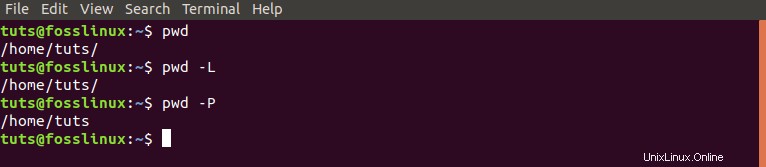
3. příkaz cd
Příkaz CD (change directory) se používá k procházení adresářů. Chcete-li se přesunout do adresáře-A, vše, co musíte udělat, je zavolat příkaz CD a zadat cestu k adresáři-A. Při samostatném spuštění se příkaz CD přesune do domovského adresáře. Níže jsou uvedeny některé možnosti, které můžete použít s příkazem CD:
- cd / :Tento příkaz vás přenese do kořenového adresáře.
- cd .. :Tento příkaz vás přenese do nadřazeného adresáře aktuálního adresáře.
- cd ~ :Funguje podobně jako příkaz CD a přenese vás do domovského adresáře.
Syntaxe:
cd [options/directory-path]

4. mužský příkaz.
Příkaz man zobrazuje uživatelskou příručku příkazu přímo v prostředí Linuxu. Vytiskne podrobné informace o příkazu, včetně NÁZVU, SYNOPSE, POPISU, MOŽNOSTÍ, STAVU UKONČENÍ, VRATNÝCH HODNOT, CHYB, SOUBORŮ, VERZÍ, PŘÍKLADŮ, AUTOROV a dalších.
Syntaxe:
man [-options] [command]
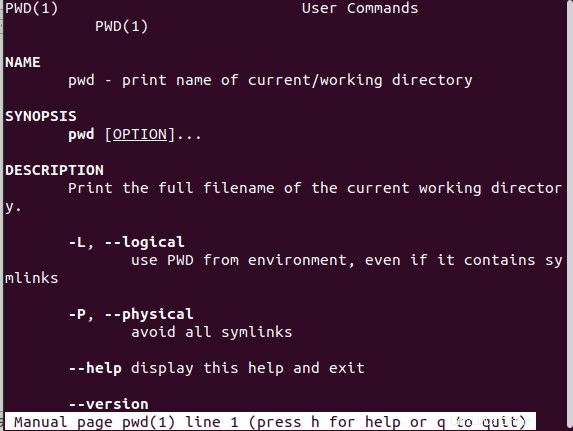
5. příkaz mkdir
Příkaz MKDIR se používá k vytvoření nového adresáře. Pokud není zadána cesta, nový adresář bude vytvořen v aktuálním pracovním adresáři. Příkaz mkdir se také používá k nastavení uživatelských oprávnění k vytvořeným adresářům.
Syntaxe:
mkdir [-options] [directory-path-name]

6. vyhledejte příkaz
Příkaz locate se používá k vyhledání souborů v systému Linux podle názvu. Může to znít podobně jako příkaz find, ale funguje lépe a rychleji. Když je zahájeno vyhledávání, na rozdíl od příkazu find, který prochází souborovým systémem a hledá toto konkrétní jméno, se locate podívá do databáze. Tato databáze obsahuje bity a části souboru a jejich cesty.
Syntaxe:
locate [-option] [pattern]
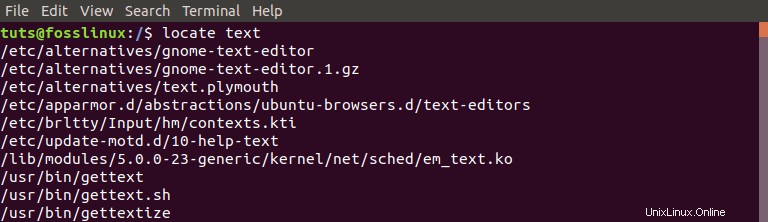
7. echo
Příkaz echo se používá k vytištění textu předaného jako argument. Používá se hlavně při skriptování shellu a dávkovém zpracování souborů. Vytiskne výstup na terminálu, ale při použití s argumentem „>>“ může výstup vytisknout do souboru.
Syntaxe:
echo [-option] [text/string]

8. příkaz historie
Po spuštění v terminálu příkaz history zobrazí všechny příkazy, které byly dříve provedeny uživatelem.
Syntaxe:
history
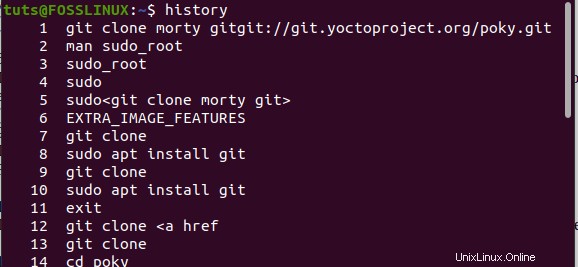
9. příkaz ping
Příkaz PING (Packet Internet Groper) kontroluje stav připojení mezi hostitelem a serverem. Ping používá ICMP (Internet Control Message Protocol) a posílá ICMP echo na server. Vyžaduje zadání IP adresy nebo URL.
Syntaxe:
ping [-options] [URL/IP address]
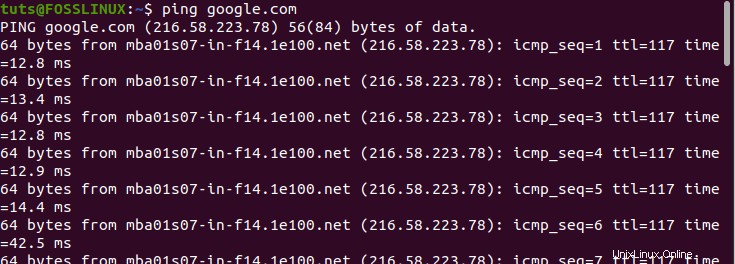
10. příkaz sudo
The SUDO (S horní U ser DĚLEJ ) umožňuje provedení úlohy, která vyžaduje oprávnění správce. Pokud tedy spustíte příkaz a dostanete výstup jako „oprávnění odepřeno“, použijte příkaz SUDO, jak je znázorněno níže.
Syntaxe:
sudo [command]

11. příkaz wget
Příkaz wget umožňuje stahovat soubory z internetu. Napsáním wget a následným odkazem ke stažení zahájíte stahování.
Syntaxe:
wget [-options] [URL]
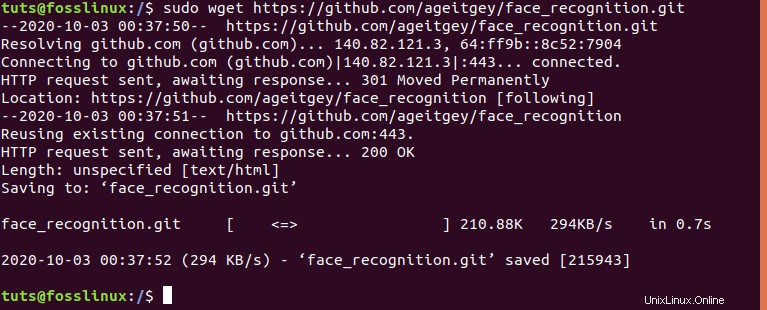
12. příkaz kill
Příkaz kill ukončí nereagující program ručně odesláním signálu, který dá aplikaci pokyn k zastavení běhu. Chcete-li zobrazit všechny signály, které můžete odeslat, spusťte příkaz kill -l příkaz. Když je příkaz KILL spuštěn bez jakékoli možnosti, odešle výchozí signál TERM, ‘Ukončit.‘
Syntaxe:
kill [-signal] [PID]

13. jasné
Vymazat příkaz odstraní všechen nepořádek na terminálu, takže to vypadá, jako by byl právě spuštěn. Vymaže obrazovku Terminál.
Syntaxe:
clear
14. horní příkaz
Příkaz TOP se používá k výpisu všech běžících procesů v systému.
Syntaxe:
top [-options]
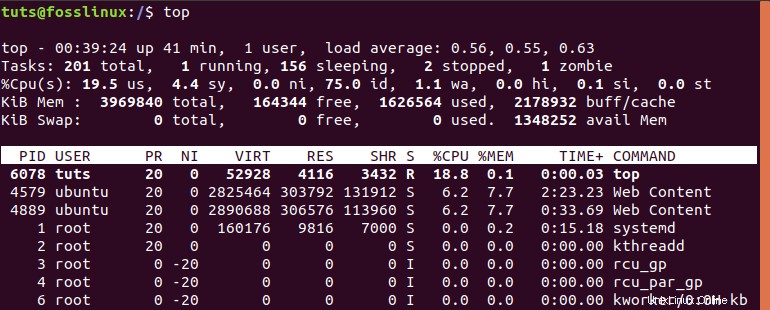
15. příkaz hlavy
Příkaz head zobrazuje první N (číslo) dat v souboru. Pokud nejsou zadány žádné možnosti, tento příkaz vytiskne prvních deset (10) řádků v souboru.
Syntaxe:
head [-options] [file-name]
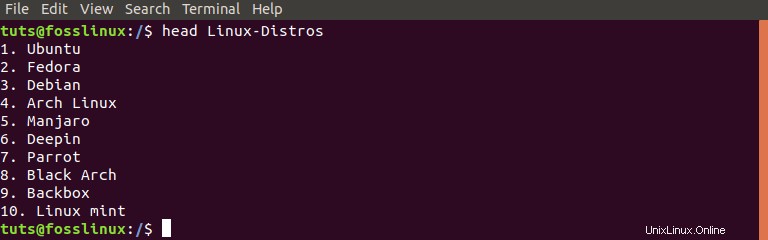
16. ocasní příkaz
Ocasní povel je přímým opakem povelu hlavou. Vytiskne posledních N (počet) řádků v souboru. Pokud není k dispozici žádná možnost, vytiskne se ve výchozím nastavení posledních deset (10) řádků.
Syntaxe:
tail [-option] [file-name]
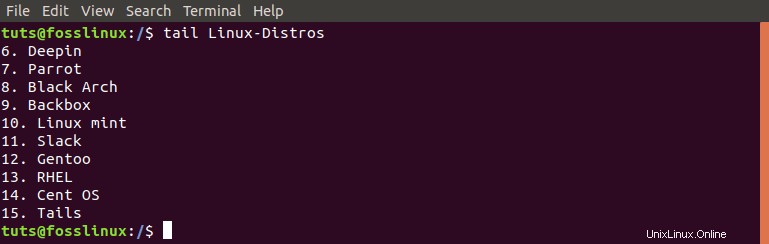
17. příkaz rm
The rm (r em Příkaz ove) se používá k odstranění souborů, složek, symbolických odkazů atd. ze systému souborů. Samotný příkaz rm však nemůže odstranit adresáře. Chcete-li tak učinit, budete muset použít volbu „-r“ (rekurzivní).
Syntaxe
rm [-options] [file/folder-name]

18. příkaz rmdir
Příkaz rmdir odstraní prázdný adresář ze systému.
Syntaxe:
rmdir [-options] [directory-name]
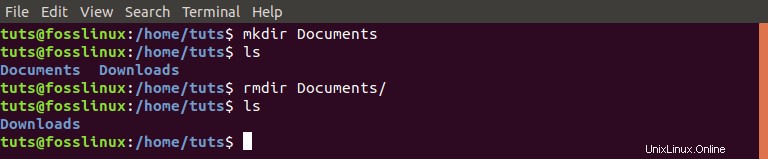
19. mv příkaz
Příkaz MV (move) má dvě hlavní funkce:
- Přejmenovat soubory a adresáře
- Přesuňte soubor z jednoho umístění do druhého
Syntaxe
mv [options] [file-name]
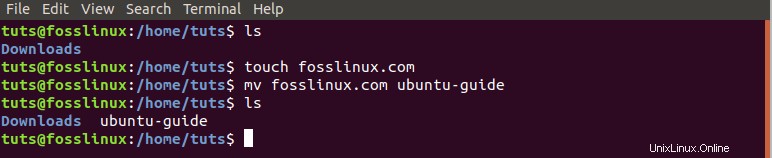
20. příkaz exit
Příkaz exit se používá k ukončení shellu, kde právě běží. Lze jej také použít k zavření okna Terminál.
Syntaxe:
exit
Toto je 20 základních příkazů, které vám výrazně pomohou spravovat a provádět různé úlohy ve vašem systému. Máte-li nějaké potíže s příkazem, použijte volbu –help nebo si přečtěte uživatelskou příručku s příkazem man.